Excel中数字无法求和怎么办
相信很多朋友都有在使用excel表格,那么大家在使用excel中,经常会遇到excel数字不能求和。那么Excel中数字无法求和怎么办呢?一起来学习一下如何解决吧。
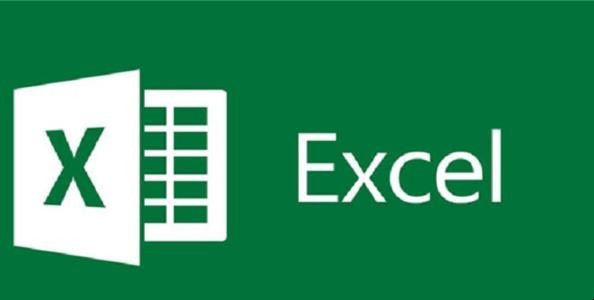
1、打开Excel表格可以看到应用了求和公式但结果为零。

2、选中需要计算的数据,如图示。

3、点击表格顶部的【数据】。
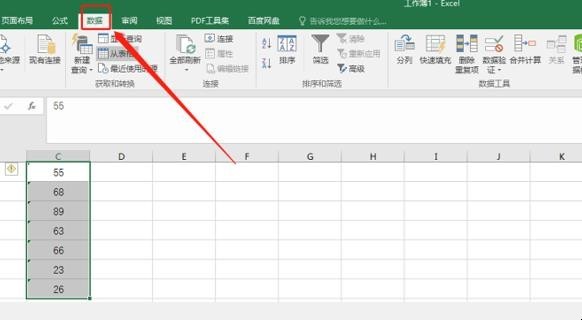
4、点击【数据】下的【分列】。

5、在弹出的【文本分列向导】中选择【分隔符号】,再点击【下一步】。

6、进入文本分列向导第二步,直接点击【下一步】。

7、在文本分列向导第三步,选择【常规】,点击【完成】。

8、这时就可以正常求和了。

以上就是关于Excel中数字无法求和怎么办的全部内容。